Windows 7 Professional導入記(2011.04)
Windows7 を導入するに当たり当初、Windows 7の最上位のグレードにしたいと考えていましたが
初期投資を抑えるため「Home Premium」にして1年半程度経ちました。
今回、Windows 7のWindows Anytime Upgrade機能を使ってWindows 7 Professionalにアップ
グレードしWindows 7 Professional以上の機能であるWindowsXP Modeをインストールしてみました。
●Windows 7 Professionalのアップグレードキー準備
Windows 7 Home PremiumからWindows 7 Professionalにアップグレードするのは簡単です。
Windows 7 の機能である「ウィンドウズ エニイタイム アップグレード」を利用します。
再インストール不要でアップグレードキーを入力するだけで完了です。
アップグレードキーは、オンラインでも入手可能ですが私は、パッケージ版を購入しました。
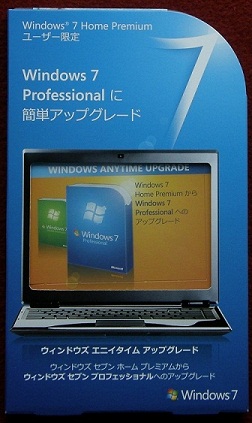
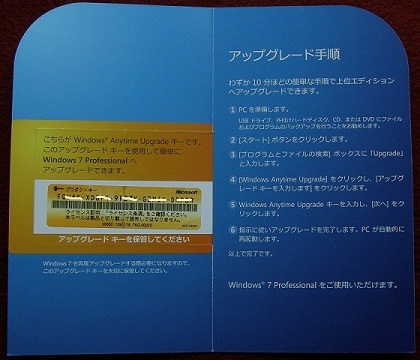
ウインドウズ エニイタイム アップグレードBOXと同梱のアップグレードキーカード
●Windows 7 Professionalのアップグレード手順
スタートメニューから「Windows Anytime Upgrade」を起動します。
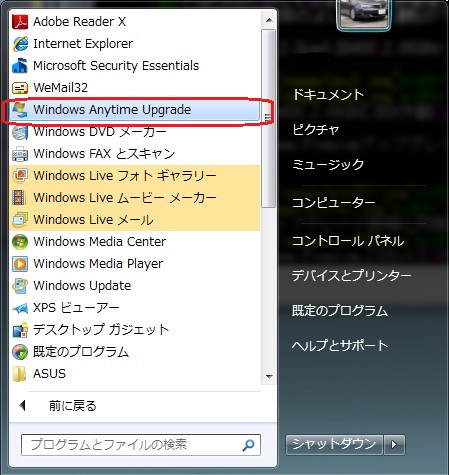
スタートメニューの「Windows Anytime Upgrade」
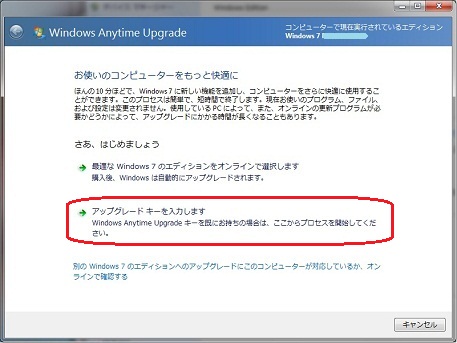
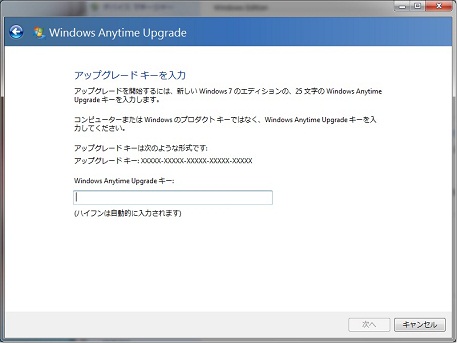
Windows Anytime Upgradeの画面が開き「アップグレードキー入力」を選択すると
「アップグレードキーを入力」となり購入したアップグレードキーを入力する(右画面)
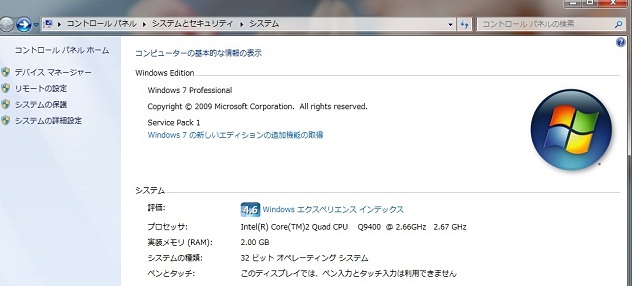
Windows 7 Home PremiumからWindows 7 Professionalにアップグレード
アップグレード後に「Service Pack1」を適用した結果
●WindowsXP Modeとは
WindowsXP Modeとは、Windws 7で追加された新機能でWindows Virtual PCの仮想マシン上で動作
するWindowsXPです。
WindowsXP上でしか動作しないソフトウエアがWindows 7で動作可能です。
仮想PC上で動作するWindowsXPは、「WindowsXP Professional」として動作します。
●Windows Virtual PCとWindowsXP Modeが使用できるか確認
Windows Virtual PCとWindowsXP Modeを利用するには、使用するPCのハードウエアに
仮想化支援機能を持つCPUが搭載されている必要があります。
それを確認するには、マイクロソフトが配布している「HAV Detection Tool」を入手して
実行すれば確認できます。
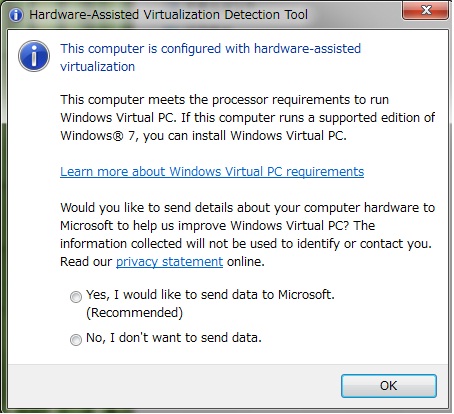
「HAV Detection Tool」を実行した結果≪利用可能≫
●Windows Virtual PCとWindowsXP Modeの入手
WindowsXP ModeとWindows Virtual PCは、マイクロソフトのホームページからダウンロード
できます。インストール方法等も詳しく載っています。
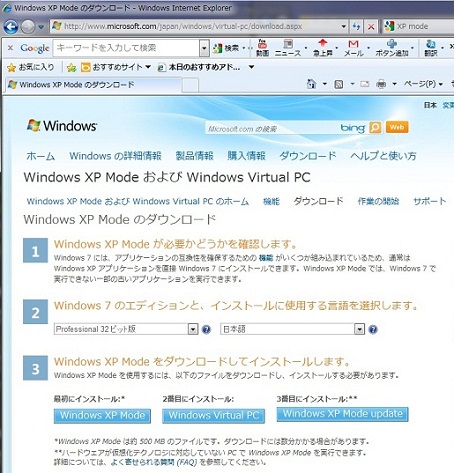
ダウンロードページで使用しているWindows7のエディションと日本語を
選択するとダウンロード用ボタンが表示される
●WindowsXP Modeのインストール
ダウンロードページの表示によるWindowsXP Mode⇒Windows Virtual PCの順でインストール
するのではなくWindows Virtual PCを先にインストールいた方が良いようです。
Windows Virtual PCのインストールはウイザードの指示に従えば簡単です。
Windows Virtual PCのインストール終了後にWindowsXP Modeのインストールをします。
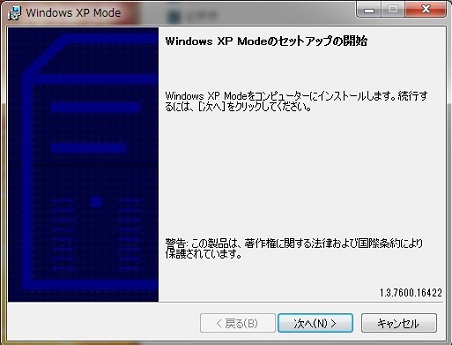
WindowsXP Modeのインストール開始

WindowsXP Modeのインストール先指定

「WindowsXP Modeを開始する」にチェックをいれて「完了」をクリックする
●WindowsXP Modeの起動
「WindowsXP Modeを開始する」にチェックをいれて「完了」をクリックするとwindowsXP
Modeが起動するのでXP Modeの初期設定とセットアップを行う
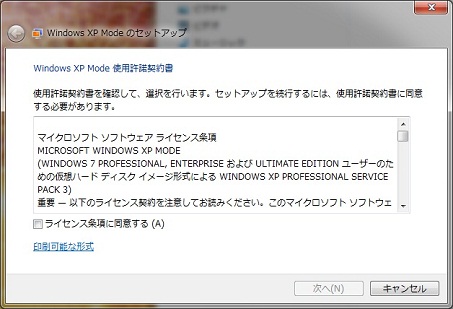
WindowsXP Modeの使用許諾
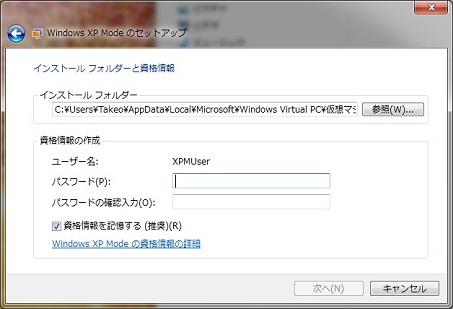
WindowsXP Modeのパスワード指定
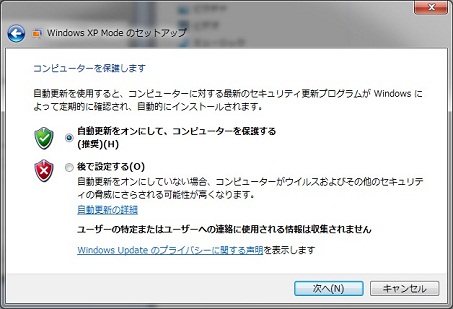
WindowsXP Modeの自動更新指定
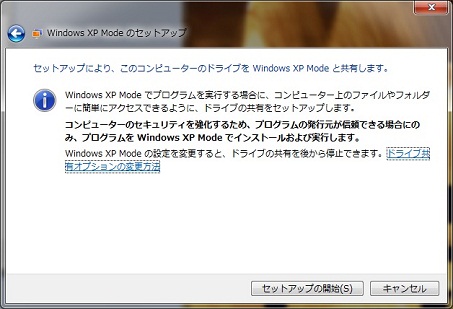
WindowsXP Modeのセットアップ開始
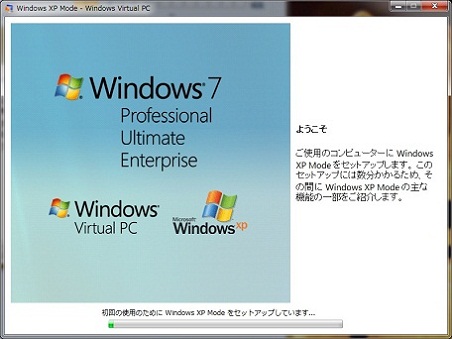
WindowsXP Modeのセットアップ開始中画面
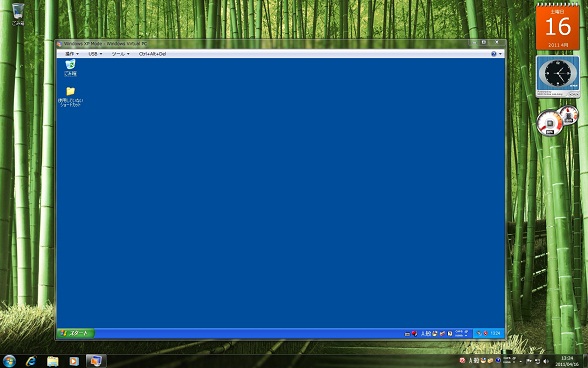
Windows7上で起動したWindowsXP Modeの初期画面
セットアップが完了するとXP Modeが起動する
WindowsXPでしか動作しない旧ソフトウエアがこれでWindows7上のXP Modeで使用可能になります。
今後、いろいろなアプリケーションを試してみたいと思います。
 Mr-Medaka's Homepage
Mr-Medaka's Homepage